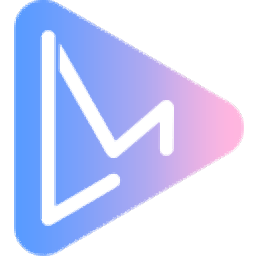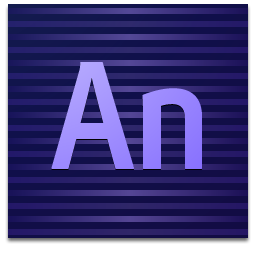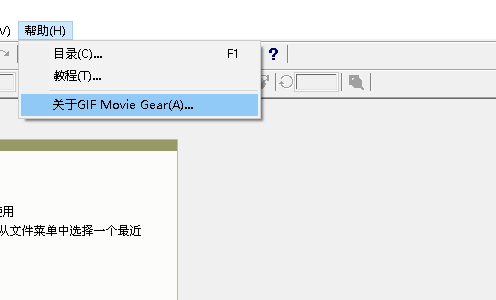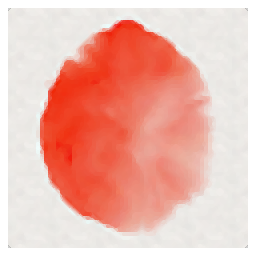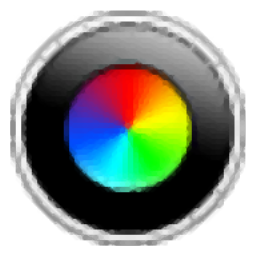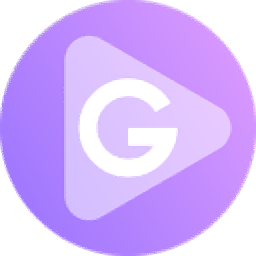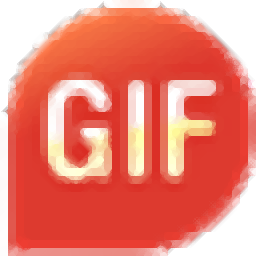
Renee Gifer(GIF制作软件)
v4.4.0 免费版大小:1.85 MB 更新:2019/02/12
类别:动画制作系统:WinXP, Win7, Win8, Win10, WinAll
分类分类
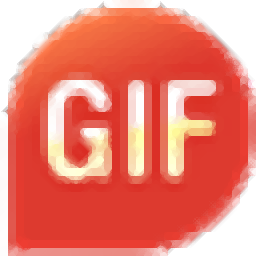
大小:1.85 MB 更新:2019/02/12
类别:动画制作系统:WinXP, Win7, Win8, Win10, WinAll
Renee Gifer是一款非常容易上手的GIF制作软件,没有多余的操作,打开软件后直接点击开始即可捕捉桌面上的内容,一键开始,一键停止,录制结束后界面上有预览功能,点击就可以预览,简直不要太方便,当你在查看录制的动画时如果觉得速度比较快,你需要仔细观察某一个片段时,你可以选择从新以慢速播放,当然你也可以根据自身需要对动画的捕捉速度以及对文本或者是其他动画参数进行提前设置,这样录制结束后你就可以得到一个你想要的动画效果了。
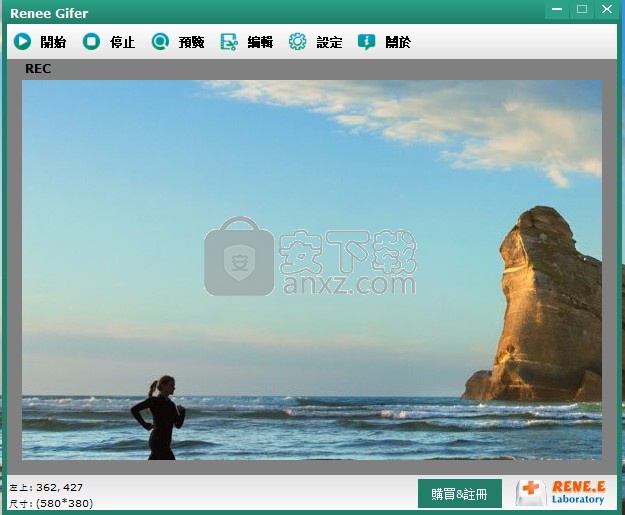
1、动画录制功能,直接点击开始即可录制屏幕上正在进行的内容,录制后自行保存。
2、视频预览功能,对于录制完成的动画,可以在预览时生成相应的视频以供查看。
3、编辑功能,在录制结束后可对录制的视频进行编辑,可以选用多种效果进行查看。
4、插入图像功能,在录制的动画中可以插入一些图像以增加动画的播放效果。
5、删除复原功能,不需要的动画可将其删除,也可以复原一些视频。
6、慢速重放功能,在播放过程中如果需要仔细观看动画的细微动作可使用此功能。
7、添加文本功能,可在动画的任意位置添加文本来对动画进行解释。
1、支持速度的加快和减慢操作,完全根据自己意向选择所需的速度,没有任何限制。
2、可任意切换文本的背景颜色以及对文本的字体字号等进行设置。
3、文本的详细信息会在编辑界面的下方出现,可以看到文本开始和结束的时间以及坐标的偏移指数。
4、支持动画的大小裁剪,觉得动画文件过大可对其进行档案大小的减小。
5、提供多种捕获速度,在进行动画录制前可先设置好捕获参数,这样就可以对动画的速度进行调整了。
6、支持现有的GIF档案的修改,可在我的档案浏览器中添加或者是从我的剪切板中添加。
7、支持自定义水印,定义水印的位置,文本以及文本大小和文本颜色后即可在动画中显示。
1、下载软件的安装包并运行得到以下窗口,选择语言点击OK进入安装向导;
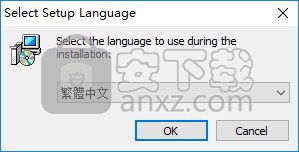
2、如下图所示,这是软件的安装向导,点击下一步继续;
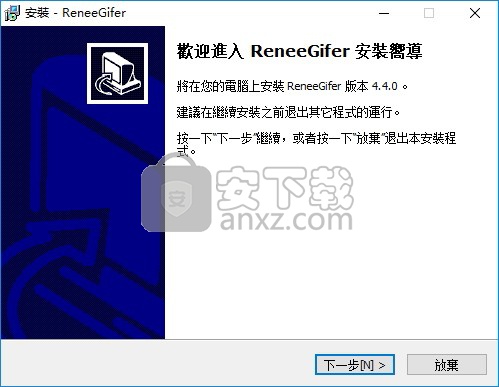
3、选择软件安装的位置,点击下一步;
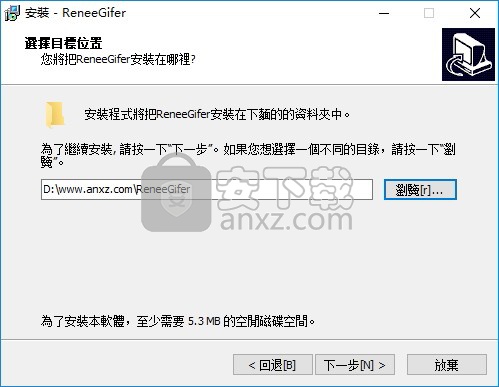
4、选择快捷方式的安装位置,点击进入下一步;
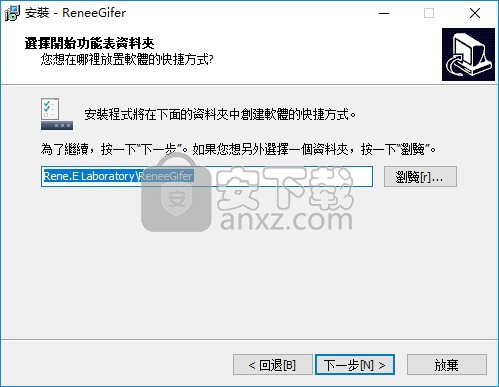
5、选择需要安装的快捷方式,勾选即可,点击下一步;
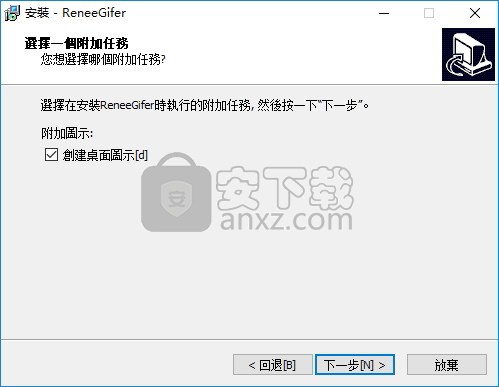
6、检查安装前的设置,点击安装,耐心等待即可。
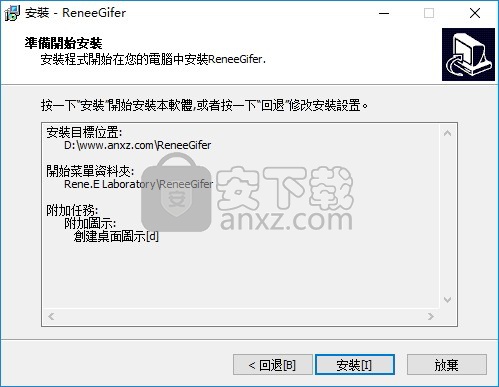
1、如下图所示,在界面左上角点击开始即可开始动画的录制;
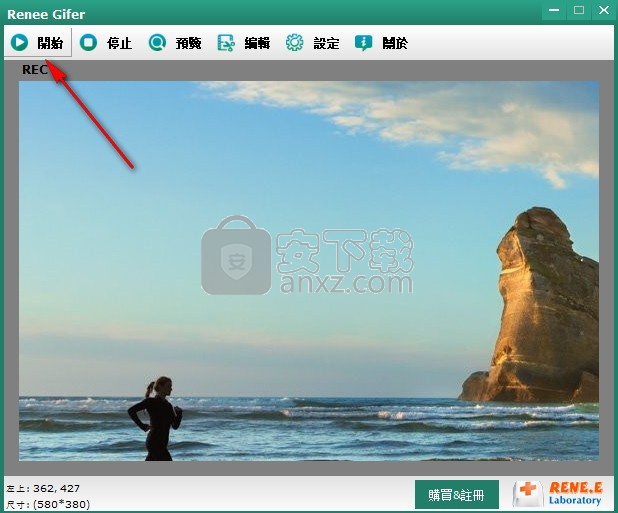
2、点击界面上方的预览,在弹出的窗口中选择减小档案大小就是对视频文件的大小进行设置;
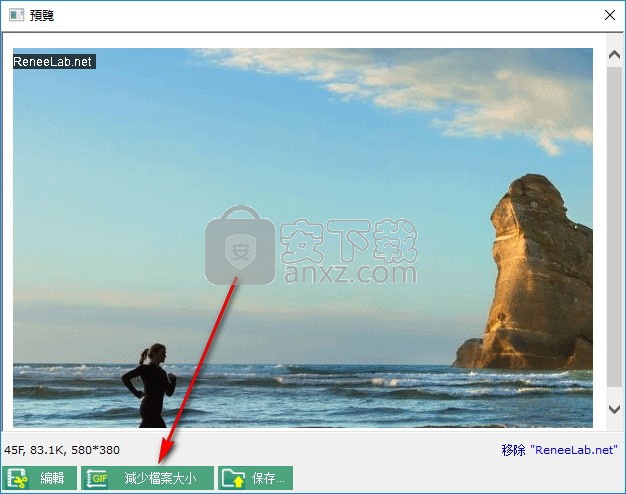
3、点击编辑弹出以下窗口,选择插入图像就可以添加图像到动画中;
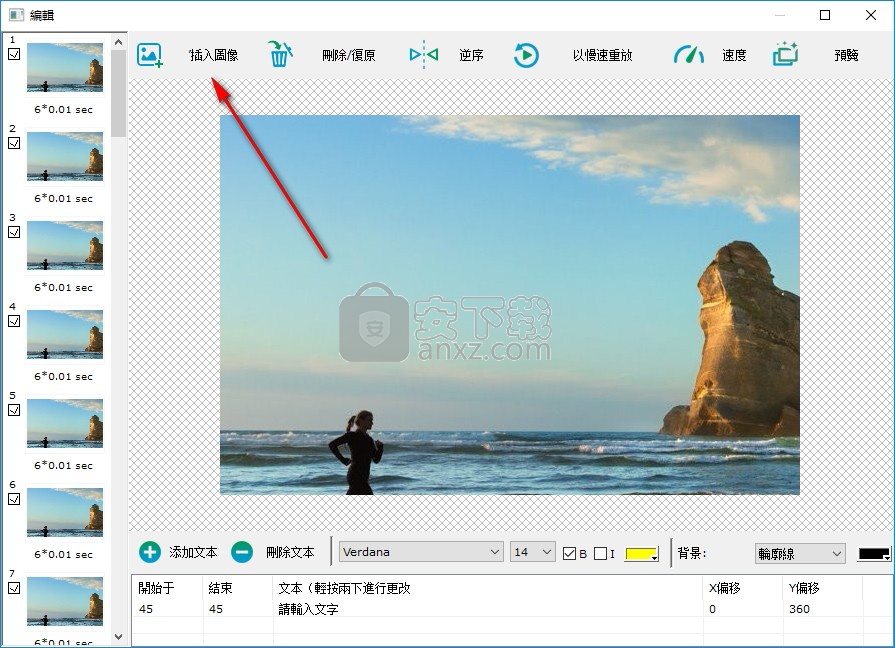
4、在编辑的窗口中点击以慢速重放即可放慢动画的播放速度;
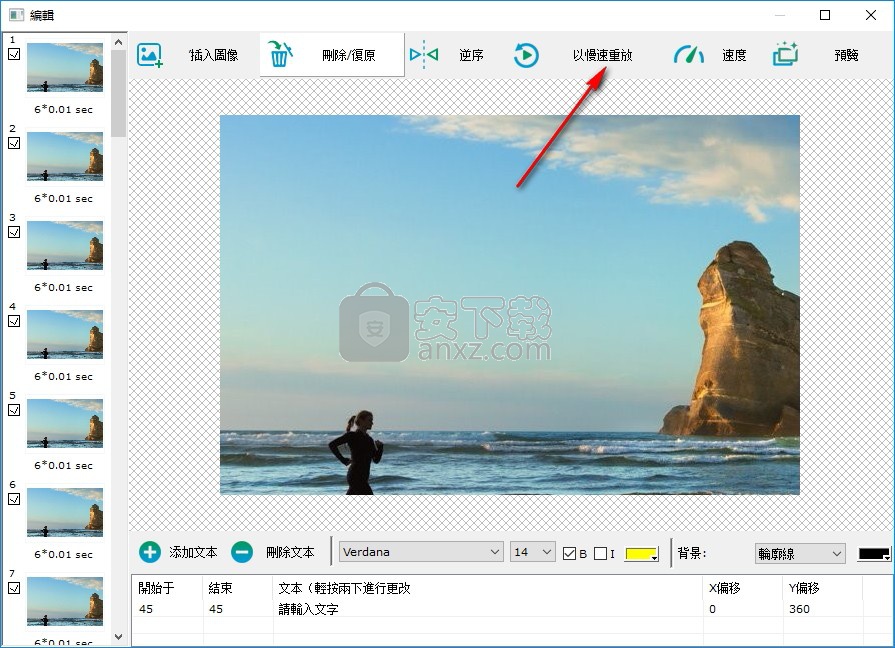
5、在以慢速重放的旁边点击速度,如下图所示,可在这里设置GIF的加快和减慢;
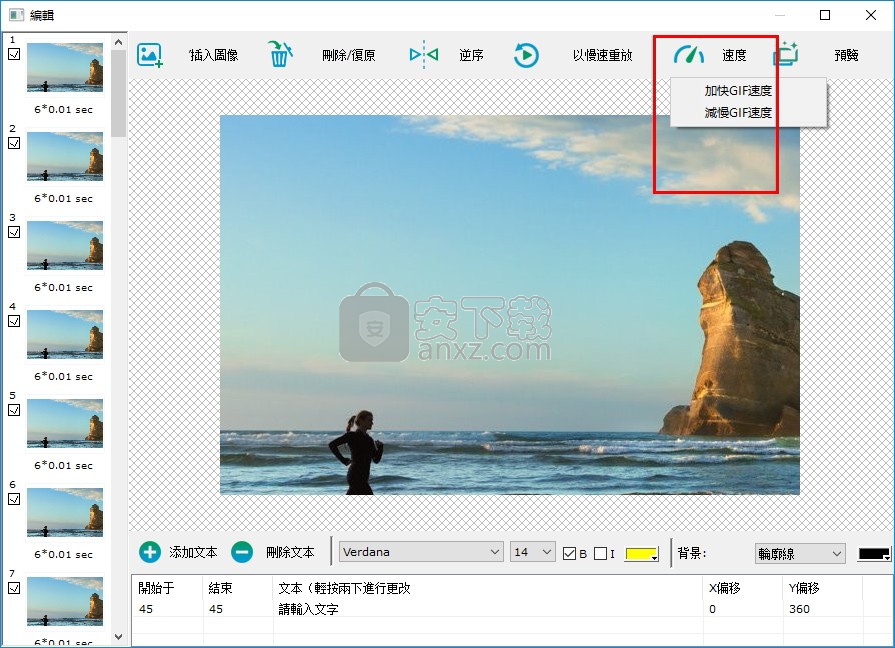
6、如下图所示,在编辑界面的下方添加文本和对文本的相关信息进行设置;

7、在主界面的设定选项中选择更改捕获速度可设置相应的视频录制速度;
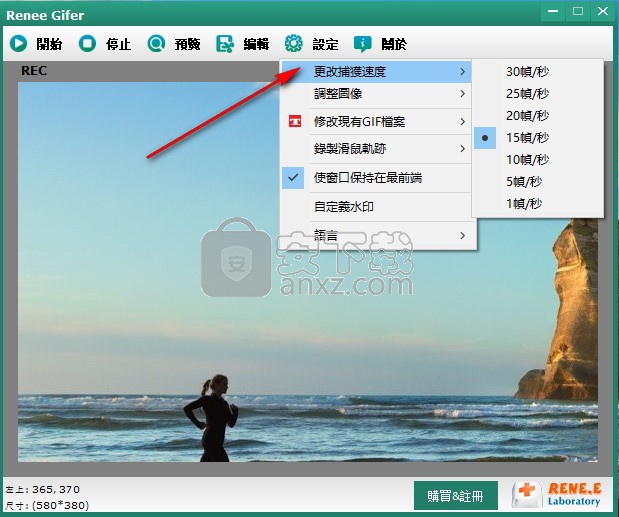
8、设定选项下选择调整图像可以设置不同的窗口比例来对动画进行显示。
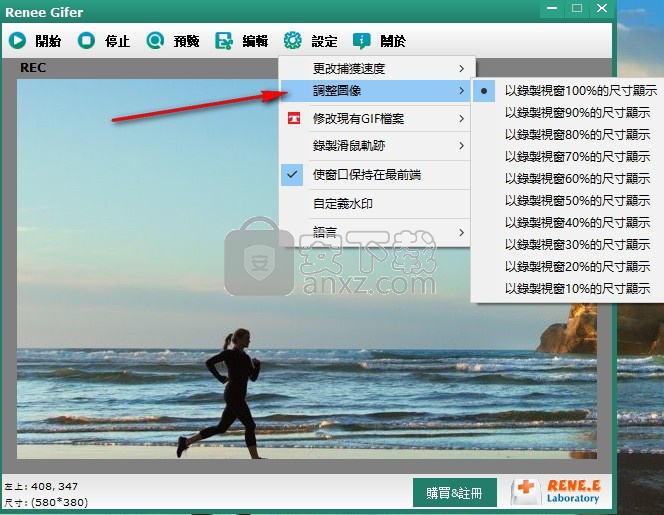
gif录制软件(screentogif) 动画制作167.38 MB2.39
详情adobe character animator中文版 动画制作498 MBv2019 嬴政天下版
详情Javascript Slideshow Maker(幻灯片制作软件) 动画制作1.6 MBv3.2
详情adobe photoshop cs4简体中文版 动画制作249 MBv1.4 龙卷风版
详情Boris FX Mocha Pro(平面跟踪工具) 动画制作245 MBv7.0.3 免费版
详情扣扣视频秀 V3.4.01 动画制作2.00 MB
详情ScreenGIF汉化版(GIF动画录制) 动画制作1.18 MB2018.04
详情aurora 3d animation maker(3d动画制作软件) 动画制作46.88 MBv16.01.07 中文
详情lightmv(幻灯片制作与设计工具) 动画制作32.55 MBv2020
详情Adobe Illustrator CS5(AI CS5)精简增强版 动画制作132 MB附安装程序
详情Action Script Viewer(flash反编译工具) 动画制作3.6 MBv2010.6
详情Autodesk MotionBuilder 2020(3D角色动画软件) 动画制作738.0 MB附安装教程
详情动画兵工厂中文 动画制作13.40 MBv2.0 免费版
详情adobe edge animate cc 2015 中文 动画制作155 MB附安装程序
详情gif movie gear(gif动画制作软件) 动画制作0.44 MBv4.2.3 汉化
详情autodesk motionbuilder 2022中文 动画制作922.0 MB附安装教程
详情Toon Boom Harmony 10(二维动画片制作) 动画制作233.32 MBv10.0.1.7499 汉化
详情Coolmuster GIF Animator(GIF动画设计与制作) 动画制作4.65 MBv2.1 中文
详情expresii 2019中文(数字书法水墨软件) 动画制作61.96 MBv2019.11.13 附带安装教程
详情Digistudio 幻灯片放映软件 动画制作5.98 MBv9.9.2
详情videoscribe pro(手绘动画制作软件) 动画制作181.0 MBv3.5.2 64位
详情3dmax2020中文 动画制作6083 MB附安装教程
详情Autodesk 3ds Max 2020下载(附安装教程) 动画制作3912 MB中文
详情unity3d(游戏开发软件) 动画制作1157 MBv2019.1.0A8
详情Spine(2D骨骼动画编辑工具) 动画制作40.6 MBv3.6.32
详情动画精灵(简单的动画制作软件) 动画制作12.70 MBv1.0.1.0 绿色版
详情mine imator(3D动画设计工具) 动画制作19.99 MBv1.2.7 免费版(内置绿色版)
详情VaGaa无限制版 动画制作2.22 MBv2.6.7.5 附带安装教程
详情moho pro 13(动画设计与制作工具) 动画制作533.55 MBv13.0.2.610 附安装教程
详情Cartoon Animator 4(动画设计软件) 动画制作562.0 MB附安装教程
详情Autodesk 3DS MAX Interactive 2020 动画制作966 MBv2.2.0.0
详情Nature Illusion Studio 动画制作4.30 MBv3.41 绿色版
详情Honeycam(GIF制作软件) 动画制作6.8 MBv2.11
详情Mikumikudance 动画制作31.5 MBv9.26 汉化版
详情手机动漫大师 动画制作56.30 MBv2.4.1.3.3 官方版
详情adobe photoshop cs4简体中文版 动画制作249 MBv1.4 龙卷风版
详情CrazyTalk8(脸部动画制作工具) 动画制作1536 MB
详情友立动画 Ulead Gif Animator 5.10 汉化注册版 动画制作78.00 MB
详情Adobe Flash CS3 官方简体中文龙卷风版 动画制作185 MB附安装程序
详情傲软GIF 动画制作11.76 MBv1.0.0.9 中文
详情TextToGif 4.5 汉化版 动画制作0 MB
详情友立动画 Ulead Gif Animator 5.10 汉化注册版 动画制作78.00 MB
详情GIF压缩 GIF Movie Gear V4.3.0 汉化绿色版 动画制作1.00 MB
详情Flagimation (GIF旗帜动画) V1.05 绿色版 动画制作2.00 MB
详情GIF动画制作 Coolmuster GIF Animator 2.0.19 中文绿色 动画制作3.00 MB
详情Bannershop GIF Animator v5.0.6.3 动画制作1.18 MB
详情ATani(GIF制作软件) 4.4.6 注册版 动画制作1.00 MB
详情Gif·gif·gif 1.24 汉化注册版 动画制作0.16 MB
详情呼吸GIF动画秀 V2.7 注册版 动画制作0.66 MB
详情ugo tool 涂鸦 1.39 绿色汉化版 动画制作0.38 MB
详情